通过audition去掉人声的图文操作
时间:2022-10-26 14:16
当前不少网友会通过audition软件来处理一些音频。今天呢,也带了关于audition软件的一篇文章,请看下文通过audition去掉人声的图文操作方法,希望能够帮助到有需要的朋友。
通过audition去掉人声的图文操作

1、首先,在Audition CS6的单轨界面中打开即将消除人声的歌曲,然后选择“效果”→“立体声声像”→“提取中置声道”命令;
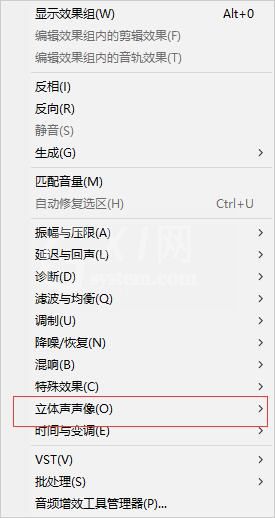
2、在弹出“效果-中置声道提取”对话框中,点击“预设”下拉列表框中选择“移除人声”选项;
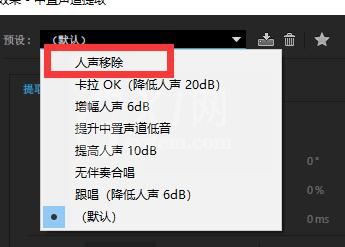
3、边监听边调整“中置声道电平”和“侧边声道电平”参数,达到预期效果后单击“确定”即可。
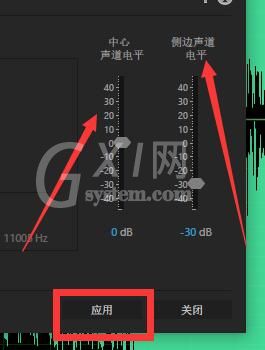
【第二种方法】
1、首先,在Audition CS6的单轨界面中打开即将消除人声的歌曲,然后选择“效果”→“立体声声像”→“提取中置声道”命令;
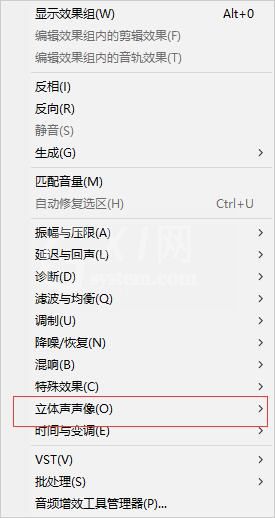
2、在弹出“效果-中置声道提取”对话框中,点击“预设”下拉列表框中选择“卡拉OK”选项,“频率范围”根据歌手声音频率选择“男声”或者“女声”,然后单击“确定”按钮。
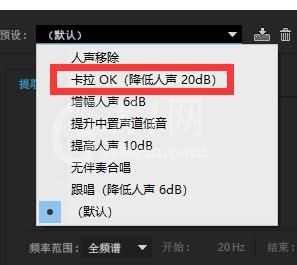
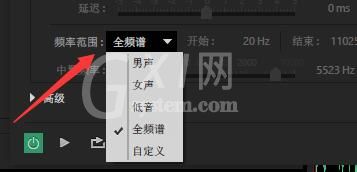
以上这里为各位分享了通过audition去掉人声的图文操作方法。有需要的朋友赶快来看看本篇文章吧。



























